Steam es sin duda una de las aplicaciones de juegos más populares que te permite hacer mucho más que jugar, por ejemplo, incluso puedes crear juegos y debatir en la comunidad de Steam. Aunque algunos juegos son gratuitos, muchos juegos avanzados tienen un precio. Sin embargo, para formar parte de la comunidad de Steam y luego jugar, crear o debatir, debes tener una cuenta de Steam.
Así que, si quieres registrarte para obtener una cuenta de Steam, tienes que rellenar tus datos, como tu dirección de correo electrónico, tu país de residencia y el Captcha. Ahora, muchos usuarios de Steam han informado de que se enfrentan a este problema con la aplicación que al rellenar el captcha sigue devolviendo un error «Su respuesta al CAPTCHA parece no ser válida. Por favor, vuelve a verificar que no eres un robot«.
Por lo visto, aunque rellenes el captcha correctamente, sigue identificándote como un robot y te impide registrarte. Esto es realmente frustrante, especialmente si eres un amante de los juegos y realmente quieres acceder a la comunidad de Steam. Afortunadamente, hay un par de métodos que pueden ayudarte a solucionar el problema. Veamos cómo.
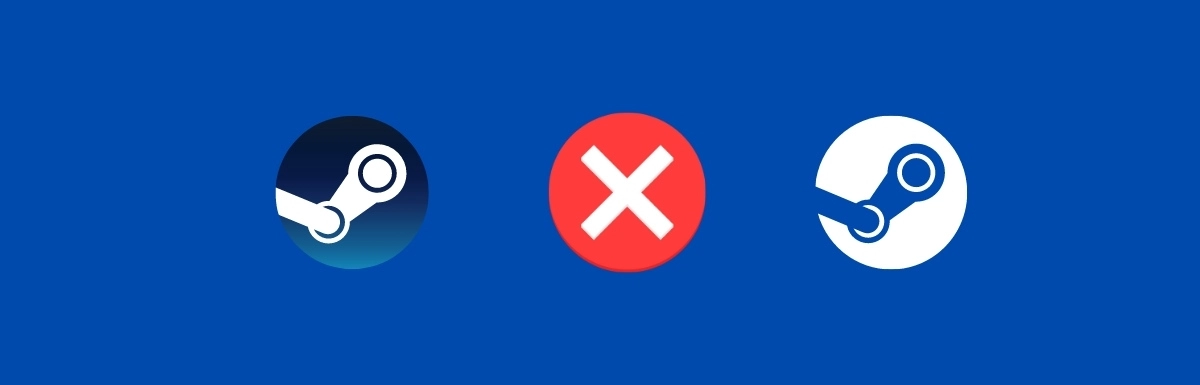
¿Qué causa el error «Su respuesta al CAPTCHA parece no ser válida» en Steam?
Steam muestra el error «Tu respuesta al CAPTCHA parece no ser válida. Por favor, vuelve a verificar que no eres un robot» cuando introduces el CAPTCHA incorrectamente. Otras causas podrían ser un problema con la conexión a Internet, un bloqueo de IP o un problema con el navegador o la caché DNS. Si estás experimentando este problema, aquí tienes algunas soluciones que puedes aplicar. Puede que por eso steam no me deja crear cuenta captcha.
¿Qué hacer si CAPTCHA no está mostrando?
Si le falta un CAPTCHA y dice «Tu respuesta al CAPTCHA parece no ser válida. Por favor, vuelve a verificar que no eres un robot», siga estos pasos:
- Cierre la sesión y borre su caché de Internet del navegador. (Consulte las instrucciones a continuación)
- Cierre el navegador y vuelva a abrirlo.
- Asegúrese de que las cookies estén permitidas / habilitadas en la configuración de su navegador para que aparezca el CAPTCHA.
- Inicie sesión e intente nuevamente.
¿No funciona el Captcha de Steam? Aquí tienes cómo solucionarlo
Algunos usuarios están experimentando problemas con el Captcha al intentar crear una cuenta de Steam. Aunque rellenan los detalles del Captcha correctamente, el mensaje devuelve un error como «Tu respuesta al CAPTCHA parece no ser válida«. en su forma completa es «Tu respuesta al CAPTCHA parece no ser válida. Por favor, vuelve a verificar que no eres un robot»
Después de investigar el problema a fondo, resulta que hay varios escenarios diferentes que pueden desencadenar este error Captcha a pesar de que los datos rellenados son correctos. Puede que por eso steam no me deja crear cuenta captcha. He aquí una lista de los posibles culpables:
- Fallo basado en Chromium – Resulta que, debido al hecho de que la ventana Captcha en Steam se ejecuta a través de un fork de Chrome, tiene tendencia a entrar en conflicto con Chrome y otros navegadores basados en Chromium. Puedes evitar este problema por completo utilizando un navegador diferente.
- Servidor Proxy o VPN en uso – Ten en cuenta que Captcha es notoriamente conocido por bloquear conexiones entrantes filtradas a través de un servidor Proxy o VPN. Si este es el caso en tu situación particular, necesitarás desactivar el servidor Proxy o VPN para permitir que la verificación Captcha se complete.
- Interferencia IPv6 – Según muchos usuarios que experimentan este problema, puedes esperar ver este problema particular debido a una inconsistencia causada por IPv6. La mayoría de estos usuarios han conseguido evitar el error Captcha desactivando temporalmente IPv6 hasta que se complete la verificación.
Ahora que ya conoces todos los posibles escenarios que podrían interferir con el captcha de Steam, aquí tienes una lista de métodos verificados que otros usuarios afectados han utilizado con éxito para completar la verificación Captcha y crear su cuenta de Steam.
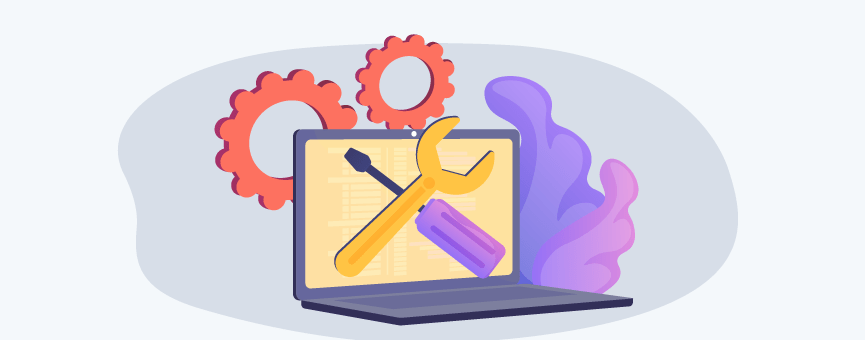
Método 1: Utiliza una conexión a Internet diferente
A veces el error Captcha de Steam que dice «tu respuesta al captcha parece no ser válida steam» al crear una cuenta de Steam puede resolverse simplemente utilizando una conexión a Internet diferente o utilizando un dispositivo diferente. Puede que por eso steam no me deja crear cuenta captcha. Por lo tanto, una mejor idea es abrir la página de creación de cuenta de Steam utilizando tu teléfono móvil e intentar registrarte desde allí. Según los usuarios, este método ha ayudado a bastantes de ellos.
Este problema puede ocurrir porque por alguna razón, Steam marca la dirección IP de tu sistema y por lo tanto, registrarse en Steam a través de otro dispositivo o conexión a Internet puede resolver el problema para algunos.
Método 2: cambia el idioma de la página en función de tu país
Cambia el Idioma en función del país en el que te encuentres y funcionará, como le ha funcionado a muchos usuarios.
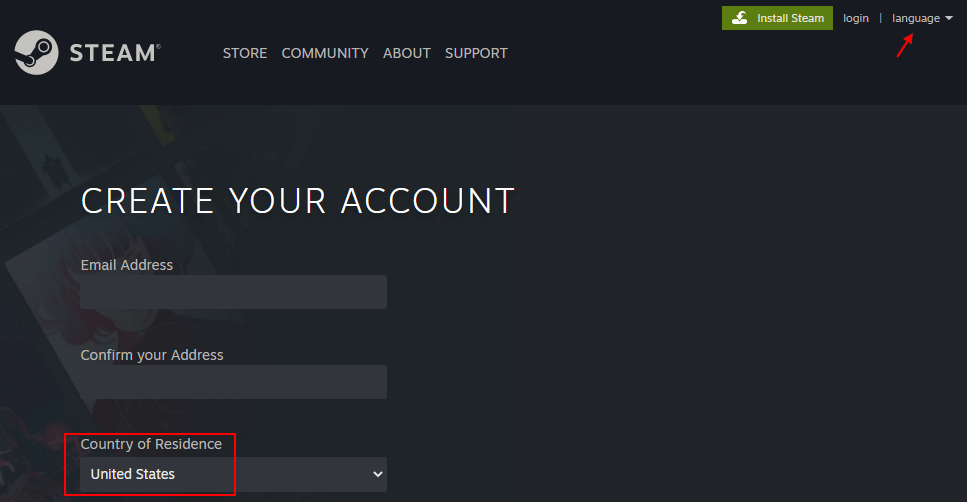
Método 3: Borrar Cookies y Datos del Sitio de Chrome
¿Error captcha steam? Aparentemente, la aplicación de Steam funciona mejor con el navegador Google Chrome, sin embargo, debido a las cookies y a los datos del sitio, puedes experimentar el error Captcha inválido. Por lo tanto, borrar las cookies y los datos del sitio de Chrome puede solucionar el problema y ayudarte a continuar con el proceso de registro en Steam. Veamos cómo:’Aparentemente, la aplicación de Steam funciona mejor con el navegador Google Chrome, sin embargo, debido a las cookies y a los datos del sitio, puedes experimentar el error Captcha inválido. Por lo tanto, borrar las cookies y los datos del sitio de Chrome puede solucionar el problema y ayudarte a continuar con el proceso de registro en Steam. Veamos cómo:
Paso 1: Abre el navegador Google Chrome y ve a los tres puntos verticales en la parte superior derecha de la ventana (Personalizar y controlar Google Chrome).
Selecciona Más herramientas en el menú y luego selecciona Borrar datos de navegación.
Paso 2: En la ventana Borrar datos de navegación que se abre, selecciona la pestaña Avanzado y establece el campo Rango de tiempo en Todo el tiempo.
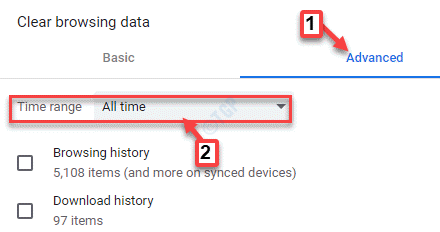
Paso 3: Ahora, seleccione la opción Cookies y datos del sitio y también seleccione Imágenes y archivos almacenados en caché.
Pulsa el botón Borrar datos para completar el proceso.
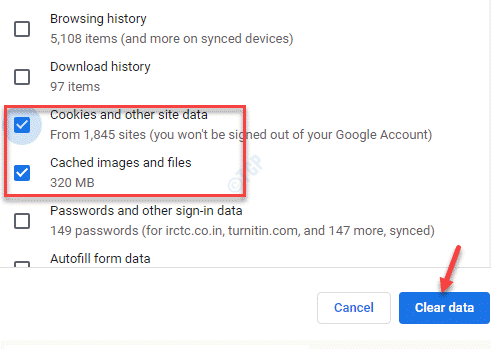
Ahora, reinicia tu navegador Chrome e intenta registrarte en el sitio web de Steam y deberías poder pasar por el Captcha sin ningún obstáculo.
Método 4: Crear una cuenta desde el servidor
Según algunos usuarios, crear tu cuenta de Steam en el servidor en lugar de crear la cuenta desde el sitio web en tu PC, ayuda a resolver el problema.
Paso 1: Visita este enlace para acceder al servidor de Steam:
Paso 2: Una vez que entres en el servidor, introduce tu Dirección de Correo Electrónico y luego vuelve a introducir la dirección de correo electrónico en el campo Confirma tu Dirección.
Paso 3: Selecciona tu País de Residencia en el desplegable, marca la casilla para verificar Captcha (No soy un robot) y la marca debería volverse verde, lo que significa que has superado el Captcha.
Paso 4: Marca la casilla junto a «Tengo 13 años o más y acepto los términos del Acuerdo de Suscriptor de Steam y la Política de Privacidad de Valve«.
Pulsa Continuar para completar el proceso de registro.
¿Por qué CAPTCHA no funciona en Steam?
Otros dicen que es suficiente para usar Google Chrome, aunque algunos usuarios han reportado un problema con las versiones del navegador de Steam. Es bastante posible que esto se deba a la falta de compatibilidad con el sistema operativo Windows, porque los usuarios de Internet han logrado configurar cuentas utilizando Mac.
¿Por qué sigo siendo una mala respuesta de CAPTCHA?
¿Error captcha steam? Muchos captchas tienen una característica antiacking que hace que caducen después de unos minutos. Si su CAPTCHA no está siendo aceptado, el problema podría no estar con su lectura o su escritura, el código puede simplemente haber caducado. Intente recargar la página para obtener un nuevo código, luego complete y envíe el formulario de inmediato.

Utiliza un navegador diferente
Si estás usando Chrome, ten en cuenta que la verificación Captcha dentro de Steam se realiza a través de un fork de Chrome que tiene tendencia a fallar con Chrome y otros navegadores basados en Chromium.
En caso de que estés utilizando Chrome u otro navegador basado en Chrome y ya hayas intentado borrar la caché de tu navegador, es probable que puedas completar la verificación creando la cuenta de Steam desde un navegador diferente.
Aquí tienes algunas alternativas viables que no deberían plantear problemas cuando intentes completar la verificación Captcha:
- Microsoft Edge
- Opera
- Mozilla Firefox
- Brave
Si ya has probado diferentes navegadores y sigues teniendo el mismo problema con los Captcha en Steam, pasa a la siguiente posible solución.
¿Cómo solucionar el error Captcha no funciona en Steam?
¿Error captcha steam? Hay algunas formas de solucionar el error Captcha no funciona en Steam. Estas soluciones son bastante sencillas y podrás volver a Steam en poco tiempo. Estas soluciones son:
- Borrar Cookies del Navegador y Datos del Sitio.
- CMD: Limpiar DNS y Reiniciar Winsock.
- Desactiva el Servidor Proxy y desactiva las VPNs.
- Prueba otro navegador.
- Iniciar sesión en la aplicación de Steam.
¿Cómo verifico mi humanidad en Steam?
En Windows
- Haga clic con el botón derecho en el icono de Steam en la bandeja del sistema y seleccione Configuración o presione el botón Configuración en el menú Archivo de Steam.
- Haga clic en el botón Verificar la dirección de correo electrónico.
- Siga las instrucciones en pantalla.
- Debe recibir un mensaje de correo electrónico de Steam Support.




















